Ymmärrä AMR-muoto ja hanki 7 tapaa toistaa AMR-tiedostoja
AMR-tiedosto on äänimuoto, joka tunnetaan äänitallenteiden tallentamisesta. Huomaat kuitenkin, että sinulla on vaikeuksia avata sitä matkapuhelimellasi. Miksi niin? AMR-tiedostot ovat todennäköisesti dataa eikä mediaa, joten niiden katseleminen voi olla vaikeaa. Tässä koko viestissä tutkit, mikä on AMR-tiedosto, kuinka voit avata sen eri alustoilla ja eri ohjelmia, jotka voivat toimia AMR-soittimena. Joten aloita lukeminen nyt ja katso kaikkea AMR-tiedostosta.
Opasluettelo
Mikä on AMR-tiedosto Eri ohjelmat AMR-tiedostojen toistamiseen Windowsissa/Macissa/Linuxissa Muunna AMR-tiedostot MP3-muotoon helppoa toistoa varten kaikilla laitteilla Codec Packin asentaminen AMR-tiedostojen toistamiseen Windowsissa Usein kysytyt kysymykset AMR-tiedostostaMikä on AMR-tiedosto
Mitä AMR-tiedostot ovat? Kuten mainittu, AMR-tiedostoa käytetään pääasiassa äänitallenteiden säilyttämiseen. Adaptive Multi-rate Audio Codec, AMR-pakkattujen äänitiedostojen pikakuvake, joka pienentää niiden kokoa säilyttäen samalla niiden laadun. Lisäksi sitä on kahta tyyppiä: AMR-NB ja AMR-WEB. AMR-NB on kapeakaistainen, jota käytetään mobiiliverkoissa. Toisaalta AMR-WB, joka on laajakaista, sopii VolP-sovelluksille tai voice-over-internet-protokollalle.
Eri ohjelmat AMR-tiedostojen toistamiseen Windowsissa/Macissa/Linuxissa
Vaikka AMR-tiedostot on tarkoitettu toistamiseen nykyaikaisilla matkapuhelimilla, on silti olemassa mediasoittimia, jotka voivat avata ja toistaa muotoa ja muita. Jotkut näistä ovat QuickTime, VLC, AMR Player ja muut. Tutustu jokaiseen alla.
1. VLC Media Player
Tuettu käyttöjärjestelmä: Windows, Mac, Linux, iOS ja Android
VLC, joka on kuuluisa useiden tiedostomuotojen tukemisesta, on yksi suosituksista AMR-tiedostosi toistamiseen. Sen lisäksi, että se on monialustainen, minkä tahansa VLC:lle heittämäsi tiedoston avaaminen ei aiheuta ongelmia. Lisäksi se voi toimia muuntimena ja perusvideoeditorina tehdäkseen joitain muokkauksia videoon tai ääneen.
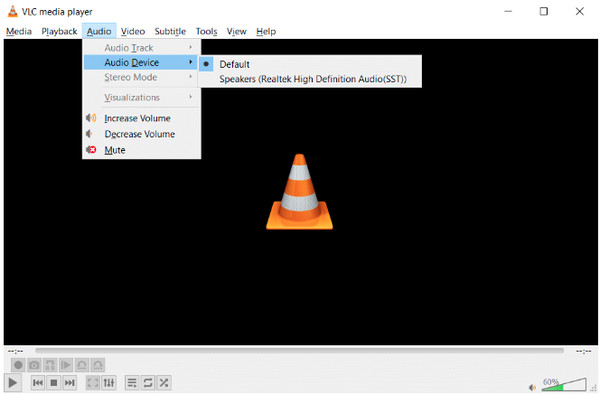
2. AMR-soitin
Tuettu käyttöjärjestelmä: Windows
Kuten nimikin sanoi, AMR-soitin on ilmainen ohjelma, jonka avulla voit toistaa AMR-tiedostosi ilman vaivaa. Se tukee myös muuntamista MP3- ja WAV-muotoihin. Yksinkertaisen mutta houkuttelevan ja organisoidun käyttöliittymänsä ansiosta tämä AMR-soitin olisi yksi ihanteellisista vaihtoehdoistasi äänitiedostojesi toistamiseen.
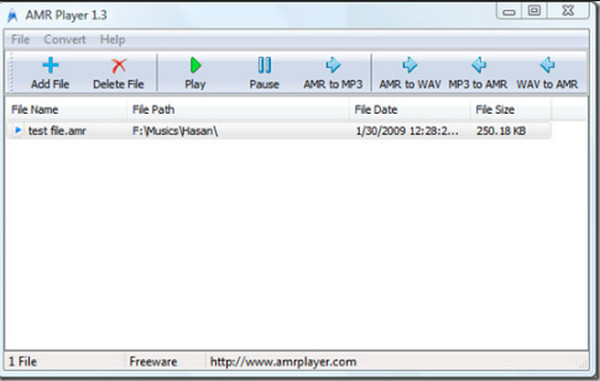
3. 5KPlayer
Tuettu käyttöjärjestelmä: Windows ja Mac
Jos etsit häiriötöntä AMR-soitinta Windowsille ja Macille, a 5K soitin toimii parhaiten. Tämä soitin tukee kaikkia formaatteja kaikissa laaduissa, ja siinä on AirPlay-tuki ja DLNA-suoratoisto. Tällainen monitoimisoitin ei sisällä mainoksia, jotka häiritsevät katselukokemusta. Sen avulla voit myös ladata AMR-tiedostoja yli 300 verkkosivustolta.
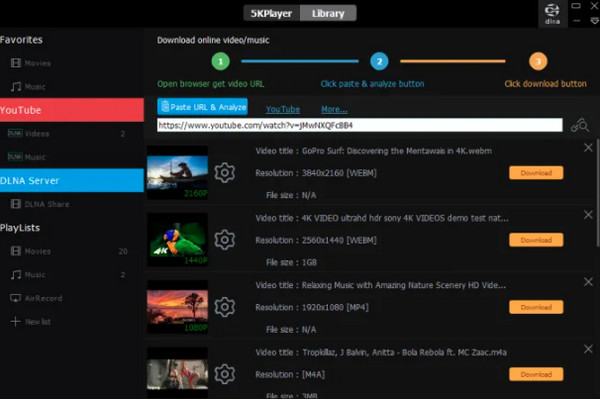
4. QuickTime Player
Tuettu käyttöjärjestelmä: Mac
Mac-käyttäjille epäilemättä QuickTime Player on ensimmäinen mieleesi tuleva valinta mediatiedostojen, kuten AMR-tiedoston, toistamiseen. Se on sisäänrakennettu mediasoitin, joka tukee useiden mediamuotojen toistoa, koodausta ja transkoodausta. Se voi kuitenkin toistaa AMR-tiedoston vain, jos QuickTime Playeriin on asennettu asianmukainen koodekki.
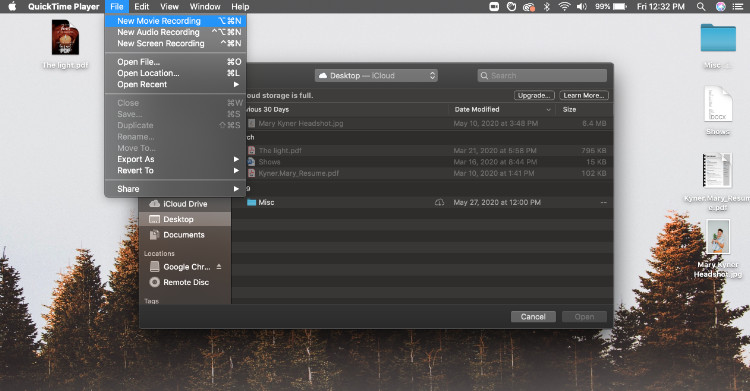
5. Audacity
Tuettu käyttöjärjestelmä: Windows, Mac ja Linux
Toinen ilmainen äänentallennussovellus, Audacity, tukee kaikkien tunnettujen äänimuotojen, kuten MP3, WAV, OGG ja muiden, toistoa. Se on myös yksi niistä Parhaat vaihtoehdot QuickTimelle jossa on laaja valikoima kolmannen osapuolen laajennuksia, jotka auttavat parantamaan äänentallennusprojektejasi. Tallennuksen jälkeen voit muokata ääntäsi ohjelman sisällä ja tehdä siitä sopivan musiikille, podcasteille tai yksinkertaisesti AMR-tiedoston toistamiseen.
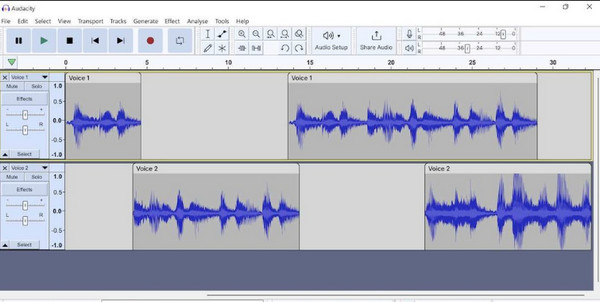
Muunna AMR-tiedostot MP3-muotoon helppoa toistoa varten kaikilla laitteilla
Vaikka on välttämätöntä ymmärtää ohjelmat, jotka voivat avata ja toistaa AMR-tiedostosi, et halua rajoittaa sitä toistamaan vain yhdellä laitteella tai soittimella. Näin ollen kysymys "Kuinka toistat AMR-tiedostoja kaikilla laitteilla?" on nostettu. Tässä vaiheessa sinulla pitäisi olla AnyRec Video Converter, luotettava ja laadukas muunnin AMR:n muuntamiseksi MP3:ksi. Se on varustettu monilla työkaluilla, joilla voit lisätä äänitiedostoosi persoonallisia yksityiskohtia, kuten trimmausta, äänenvoimakkuuden lisääminen, jne. Lisäksi voit mukauttaa tulostusasetuksia säilyttääksesi korkean laadun.

Muunna AMR MP3:ksi ja erilaisiin äänimuotoihin, kuten AAC, WAV, WMA jne.
Blu-Hyper-koodaustekniikka muuntaa AMR-tiedostoja 50-kertaisella nopeudella.
Hallittavat ääniasetukset, kuten kanava, näytetaajuus ja bittinopeus.
Muita äänenmuokkaustyökaluja leikkaamiseen, viivästymiseen, äänenvoimakkuuden lisäämiseen ja paljon muuta.
100% suojattu
100% suojattu
Vaihe 1.Avaamisen jälkeen AnyRec Video Converter siirry työpöydälläsi Lisää tiedostoja -painikkeeseen tuodaksesi AMR-tiedostosi.

Vaihe 2.Siirry "Muunna kaikki" -valikkoon, siirry "Audio"-osioon ja valitse "MP3" haluamallasi resoluutiolla kohdemuodoksi.

Vaihe 3.Jos kaikki on ratkaistu, voit asettaa tiedostonimen ja polun ennen kuin napsautat "Muunna kaikki" tallentaaksesi muunnetun AMR-tiedoston MP3-tiedostoksi.

100% suojattu
100% suojattu
Codec Packin asentaminen AMR-tiedostojen toistamiseen Windowsissa
Jos AMR-soittimen ja muuntimen hankkiminen AMR-tiedoston toistamiseen ja muuntamiseen MP3-muotoon ei nyt riitä, voit asentaa sopivan koodekin, jotta se toistetaan onnistuneesti Windows-tietokoneellasi. Ja K-Lite Codec Pack toimii täydellisesti AMR-tiedostosi kanssa. Sinun tarvitsee vain hankkia uusin koodekkipaketti ja asentaa se sitten Windows-tietokoneellesi. Kun koodekki on ladattu, se päivittää järjestelmäsi mediaominaisuudet toistamaan monia formaatteja, jolloin voit toistaa AMR-tiedostoja helposti.
Vaihe 1.ladata K-Lite Codec Pack viralliselta verkkosivustolta. Kun olet valmis, suorita se ja säilytä oletusasetukset. Jatka sitten prosessia napsauttamalla "Seuraava".
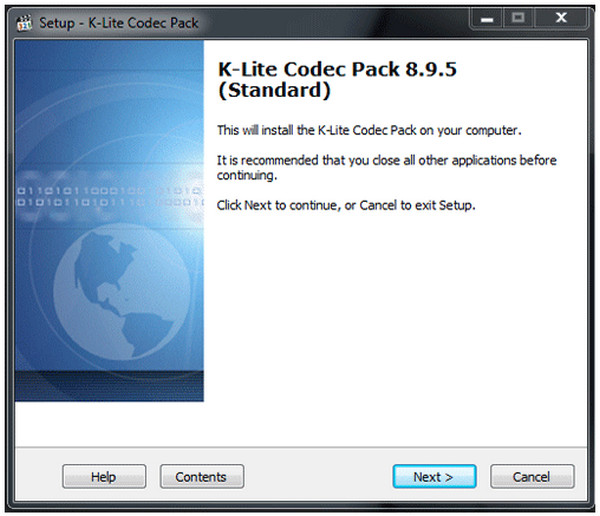
Vaihe 2.Kun olet saavuttanut "Tiedostoliitokset"-ikkunan, valitse kaikkien lueteltujen mediasoittimien ruudut ja napsauta sitten "Seuraava". Myöhemmin sinut ohjataan muokkaamaan tiedostoyhdistelmiä; hanki "Kaikki videolaajennukset" mediasoittimellesi.
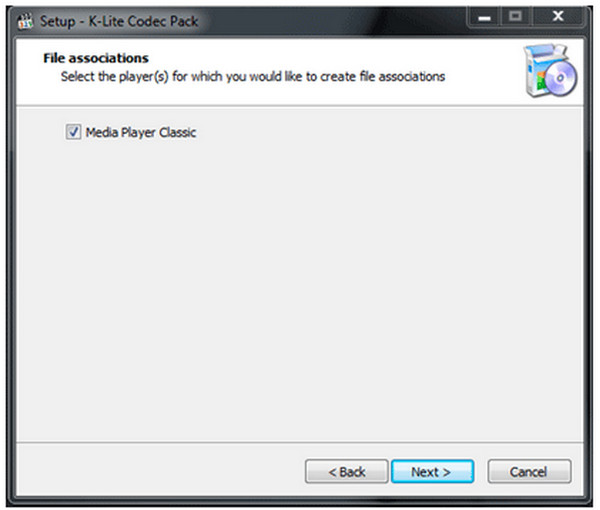
Vaihe 3.Kun olet valmis, napsauta "Seuraava" ja sitten "Asenna". Odota, että se on valmis, ja napsauta "Valmis" aloittaaksesi mediasoittimen testauksen ja toistaaksesi AMR-tiedostosi.
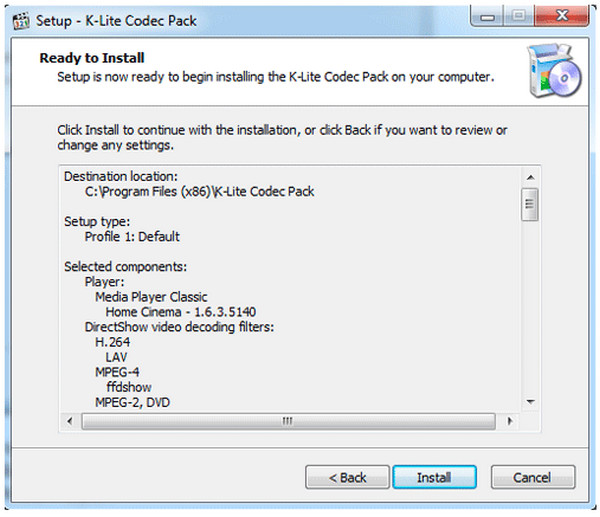
Usein kysytyt kysymykset AMR-tiedostosta
-
Mitä AMR tarkoittaa?
AMR tarkoittaa Adaptive Multi-Ratea ja sitä käytetään pääasiassa äänen tallennukseen; se luotiin alun perin 3G-puhelimia varten.
-
Voinko muuntaa AMR-tiedostoni MP3-muotoon verkossa?
Kyllä ehdottomasti! Monet verkkotyökalut voivat auttaa sinua muuttamaan AMR-tiedostoja MP3-muotoon ja muihin äänimuotoihin. Convertio, CloudConvert, Zamzar ja muut ovat mukana.
-
Kuinka käytän Audacityä AMR-tiedoston avaamiseen ja toistamiseen?
Kun olet käynnistänyt Audacityn työpöydälläsi, napsauta Tiedosto-vaihtoehtoa ja Vie ääni. Valitse AMR-tiedosto, jonka haluat avata ja toistaa, anna bittinopeus ja sitten Tallenna.
-
Tukevatko matkapuhelimet AMR-tiedostoja?
Useimmat Android-puhelimet tukevat AMR-tiedostojen toistamista, mutta iOS ei tue sitä. Tässä tapauksessa voit ladata AMR-soittimen tai muuntimen muuntaaksesi AMR-muodon paljon yhteensopivampaan muotoon.
-
Mikä on AMR-tiedostopääte?
Tämä tiedostopääte kertoo, mikä tiedostotyyppi se on, sekä mitkä ohjelmat voivat avata tiedoston. Windows-tietokoneet yhdistävät usein oletusohjelman jokaiseen tiedostopäätteeseen, joten ohjelma käynnistetään automaattisesti, kun kaksoisnapsautat AMR-tiedostoa.
Johtopäätös
Siinä se on! Sinulla ei ole nyt epäselvyyttä AMR-tiedostoista ja niiden avaamisesta ja toistamisesta muuntamalla, käyttämällä AMR-soitinta tai asentamalla sopiva koodekki. Näistä ratkaisuista, jos haluat paljon enemmän yhteensopivuutta kaikilla laitteilla ja soittimilla, on parempi käyttää sitä AnyRec Video Converter muuntaaksesi AMR-tiedoston MP3-muotoon. Sen avulla voit saada saumattoman muunnoksen laadusta tinkimättä. Kokeile jo tänään ja nauti vaivattomasta äänen muuntamisesta!
100% suojattu
100% suojattu
